内部それとも外部?

追加の内部ハードドライブに空き容量があるMacを使用している場合、そのスペースをバックアップハードドライブに使用することができます。携帯の利便性を考えると、外部ハードドライブエンクロージャが優位です。2つの外部ハードドライブをオフィスと家で交互に使用すると、安価でオフサイトなバックアップ解決策となるでしょう。また、この方法は複数のMacをバックアップするハードドライブとして簡単に活用することもできます。
USB、Firewire、Thunderbolt、それとも eSATA?
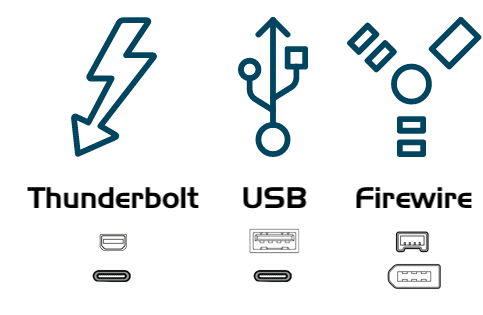
多くのハードドライブエンクロージャはFirewire、USB、Thunderbolt、またはハードドライブをコンピュータに接続するためのインタフェースを組み合わせて持っています。これらのインターフェースのどれもがデータをバックアップして安全に守ることができますが、Macを起動するという点においてはFirewireとThunderboltがもっとも信頼できるインターフェースです。一般的に複数のインタフェースオプションを提供するエンクロージャを購入することをお勧めします (例:Firewire+USB またはThunderbolt+USBなど)。 eSATAのパフォーマンスは良好ですが、起動できないことがよくあります。お使いのMacがUSB 3.0をネイティブにサポートしない場合 (例えば、2012年より古いもの)、USBデバイスがMacを起動する可能性はありますが、パフォーマンスはMacの内蔵ハードドライブよりもかなり遅いものになります。
特定のハードドライブのお勧め
ハードドライブエンクロージャのほとんどは、バックアップになんら問題ありません。ただし、起動可能なデバイスとしては機能しないものもあります。それぞれのエンクロージャとMacのどの組み合わせがうまくいく、うまくいかない、という完全なリストをここで紹介するのはほぼ不可能です。しかし、お勧めがあるかと尋ねられることがよくあるので、ここに私たちがテストした中で良い結果が得られたハードドライブエンクロージャのリストをご紹介します。パフォーマンスと価格には相伴うものがあります。USBのみのデバイスを選ぶ場合、そのデバイスから起動される際にMacの速度は遅くなります。特に2012年以前に製造されたMacはその傾向があります。
USB 3.0、ポータブル外部ハードドライブ
Toshiba 2TB、Canvio Connect II
WD 3TB、My Passport Ultra
Samsung T3 Portable SSD - 1TB - USB 3.1 External SSD
USB 3.0、デスクトップ外部ハードドライブ
Thunderbolt、デスクトップ外部ハードドライブ
WD 4TB My Book Thunderbolt Duo Desktop RAID
HighPoint RocketStor RS5212 Thunderbolt Storage Dock
バックアップボリュームはどれくらいの大きさが必要ですか。
バックアップボリュームはコピーをしたいデータ量と最低でも同じである必要があります。このボリュームに定期的にバックアップする計画をしているのであれば、最優先のルールは、バックアップボリュームは初回にバックアップする予定のデータ量よりも最低50%大きいこと、です。こうすると、データ量の適度な増加や変更および削除されたファイルの一時的なアーカイブにも対応できます。
取り替えのきかない重要なデータには、バックアップタスク専用のボリュームを確保しておくことを強くお勧めします。
他のどこにも存在しないバックアップボリュームにデータがあっても、それはバックアップではありません! Carbon Copy Clonerとの使用にボリュームを対象とする場合、何らかの正当な理由でいくつかのファイルが削除されてしまうリスクが常に伴います。CCCはデータが喪失されることから保護するためのオプションや警告を提供します。しかし、CCCの誤った使用や、提供される機能を誤って理解したことで起きるデータの喪失を防ぐことはできません。